După fiecare reinstalare a sistemului de operare Windows 7 urmez nişte paşi pentru ca sistemul proaspăt instalat să funcţioneze aşa cu vreau, şi pentru a scădea consumul de resurse ocupat de diverse servicii care nu îmi folosesc şi nici nu cred că îmi vor fi de folos vreodată.
Urmând mereu aceeaşi paşi am început să-i reţin pe toţi, luaţi de prin diverse părţi, sunt cei mai populari paşi pentru optimizarea sistemului Windows 7, dezactivând serviciile acestuia.
Prima şi prima dată instalez driverele. Dacă aveţi probleme cu ele încercaţi Ma-Config.
Dezactivarea lui User Accounts
Atunci când ne apucăm de instalarea programelor, sau a driverelor, o să primim mereu acelaşi mesaj enervant de avertizare din partea lui User Accounts.
Pentru a scăpa de acesta mergem în Start – Control Panel, iar de sus din colţ selectăm de la View by – Large icons, ca apoi să putem observa ceva mai jos meniul User Accounts.
Din User Accounts dăm pe Change User Account Control settings de unde o să mutăm acel butonaş la nivelul cel mai jos (never notify) iar apoi dăm pe Ok şi în fereastra care o să se deschidă pe Yes.
Acum ar trebui un restart pentru ca modificarea să aibă efect, dar îl puteţi da după ce terminaţi cu toţi aceşti paşi (la fel şi la dezactivarea firewall-ului / Windows Defender, etc.).
Dezactivarea lui Windows Defender
Windows Defender ţine locul unui antivirus. Dacă folosiţi un antivirus separat, puteţi dezactiva acest Defender fără probleme. Pentru a face asta revenim in Control Panel de unde putem observa meniul Windows Defender.
Pentru a îl dezactiva dăm din meniul de sus pe Tools iar apoi pe Options, de unde vom selecta din meniul de pe stânga pe Administrator iar apoi vom debifa Use this program, iar apoi Save.
Dezactivarea lui Windows Firewall
Îl dezactivăm în caz că preferăm să folosim alt firewall decât cel din Windows.
În cazul meu e simplu, sunt fan Comodo Firewall.
Pentru a îl dezactiva, simplu ne ducem iar în Control Panel de unde observăm meniul Windows Firewall, iar în meniul acestuia, pe stânga obervăm opţiunea Turn Windows Firewall on or off. Ne ducem pe ea şi selectăm de acolo Turn Windows Firewall off la ambele opţiun, şi dăm OK.
Dezactivarea serviciilor
Urmează dezactivarea serviciilor care stau aiurea în procese şi consumă resurse deşi nu ne sunt de folos. Din meniul de căutare (Start) scriem Services şi dăm pe rezultatul Services.
Acesta este pasul cel mai lung dar şi cel mai eficient, dezactivând serviciile inutile, eliberăm resursele ocupate aiurea de acestea.
De la Services dăm sus pe Name un singur click, pentru ca acestea să se afişeze după alfabet de la sfârşit la început, şi o să dezactivăm serviciile din lista de mai jos, dând click dreapta pe numele serviciului iar apoi pe Properties. De la Properties selectăm de la Startup type pe disabled iar de la Services status pe Stop iar apoi pe Apply. Şi asa facem la toate.
Lista cu serviciile care pot fi dezactivate:
- Windows Firewall (pentru că nu folosim firewall-ul din Windows)
- Windows Error Reporting Service
- Windows Defender (pentru că nu folosim Windows Defender)
- Security Center
- Print Spooler (dacă nu avem imprimantă)
Alte servicii
Pentru a dezactiva acele popup-uri care apar in taskbar (dreapta jos), dăm click dreapta pe iconiţa aflată în taskbar iar apoi pe Open Action Center.
De acolo dăm pe Change Action Center settings, aflat pe partea stângă iar de acolo debifăm User Account Control şi Check for updates, iar apoi dăm pe OK.
Ajungem iar în Control Panel de unde ne ducem pe System, pentru a dezactiva de la Remote Settings, Allow Remote Assistance connection to this computer, pe care îl debifăm iar apoi dăm pe Apply.
Rămânem în aceeaşi fereastra şi ne ducem pe tab-ul Advanced şi din dreptul lui Performance vom da pe Settings şi debifăm Show window contents while dragging iar apoi dăm pe Apply, pentru a nu mai afişa conţinutul ferestrelor în timpul mutării lor pe desktop.
Si asta a fost tot. Dupa restartul bine aşteptat, sistemul o să consume ceva mai puţine resurse iar la cei cu PC-urile nu foarte performante o să se simtă asta vizibil.
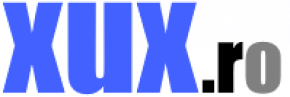
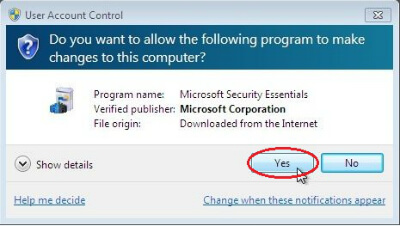
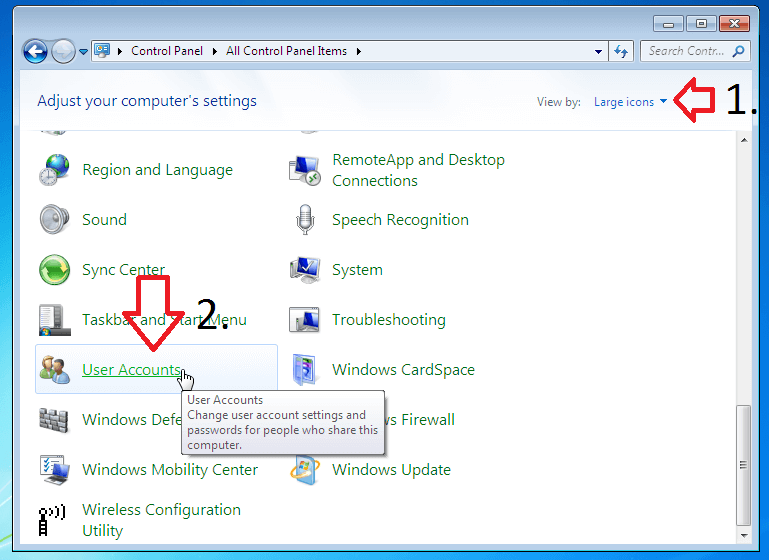


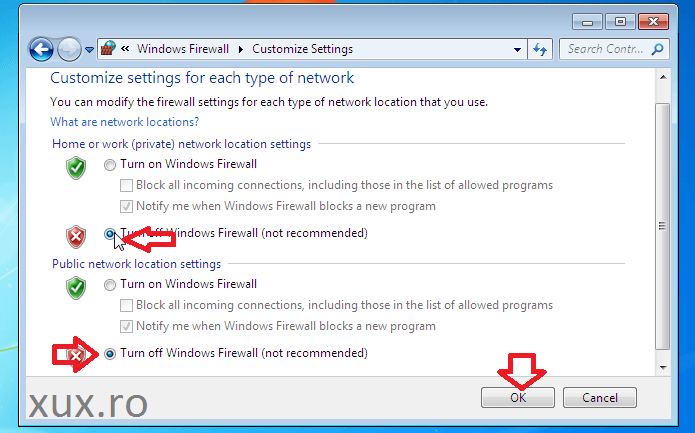
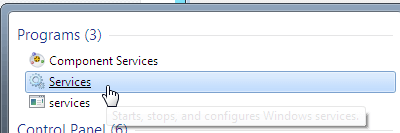

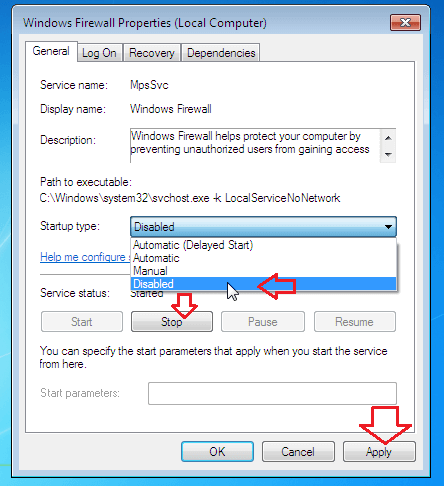
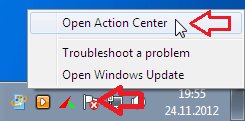
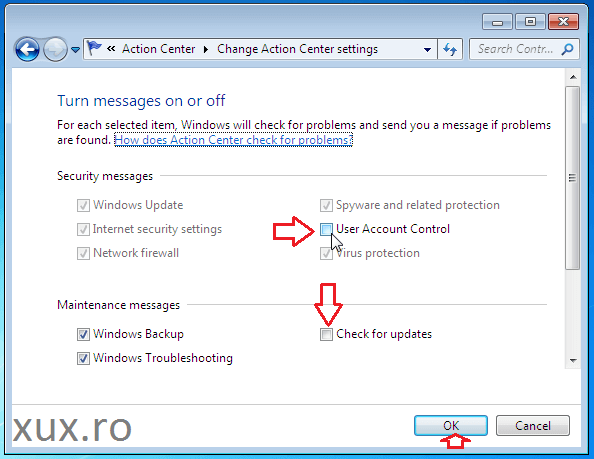
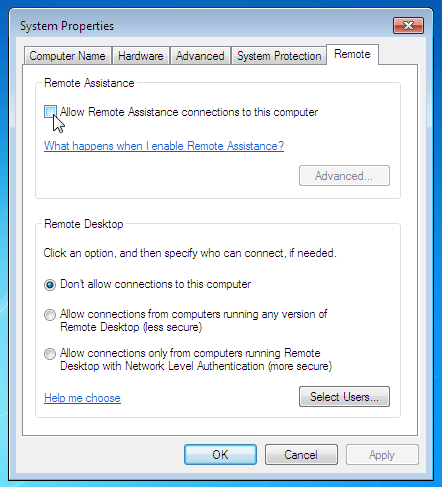
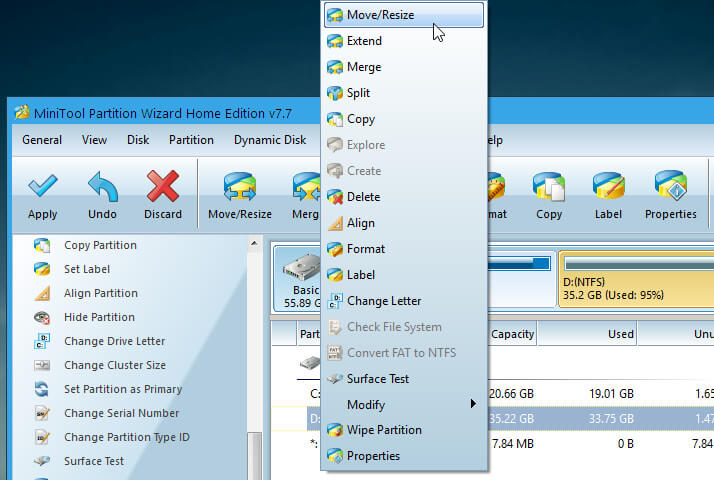
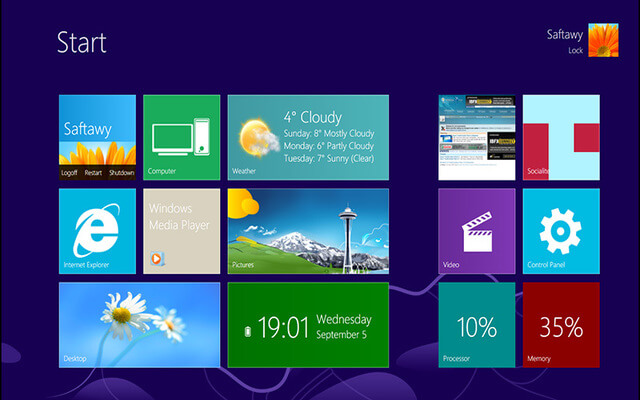

In primul rand , La multi ani ! Tibi , am facut asta de multa vreme , dupa un articol de-al lui Cristian.O singura problema nerezolvata am : cum scap de notificarea Parental Control la pornire.Sunt singur pe calculatorul asta , nu am activat optiunea , n-am reusit sa-mi dau seama cum se dezactiveaza .
Mersi, la fel si tie si lui sebastian
am fost departe de blog, in caz ca iti mai ajuta la ceva:
http://www.it4fans.ro/5065/cum-dezactivez-parental-controls-in-windows-7.html
LA MULTI ANI PE 2013
Mi-am instalat si eu de curand windows 7 dar nu pot sa fac sa ii mearga netul . Am ip static , am facut toti pasii cum faceam si pana acum in internet protocol dar totusi nu am internet. sti de la ce o fi?
Contacteaza providerul de internet.
Buna,
Mie nu mi le descarca in format ISO, mi le descarca arhivate iar la dezarhivare nu gasesc nici un fiser in format ISO !!!???
Salut. Tocmai PC-ul meu mergea foarte bine, iar dintr-o data… cand am intrat din nou pe SaMp, imi mergea in foarte mare lag. Din aceasta cauza eu nu am mai putut merge la /attack… si am pierdut, iar lider-ul meu… s-a suparat, nu stiu ce are PC-ul meu… aveti ceva cu care sa rezolv problema lag-ului? Tibi… !!
Salut dai add la alyn.stelistul95 pentru a te intreba ceva in legatura cu acest articol mai pe scurt 😉
Sau cel mai bine daca folosesti skype ca sa ne intelegem mai ok dai add
deejay.alyn
Mda, interesant.
util tutorial.
Trebuie să recunosc, tutorialul chiar e reușit, glod job.
A proatcvoive insight! Just what we need!
I really couldn’t ask for more from this article.
About the AuthorKat Robertson began designing in 2002 for personal projects before turning her hobby into a home business when she opened Robertson Enterprises, the parent company of the eDesign-Pro subsidiary, in 2004. She is the mother of five children and enjoys blogging at in her spare time where she shares her experiences in the midst of all the chaos.
Muss vlt iTunes im Hintergrund laufen?Habe jetzt einfach selber in den DFU Mode gebracht, gebracht hat es mir nichts. Mit 2.2 (5G77) wieder hergestellt.Ich will ja bloss den Installer und Cydia auf den iPhone bringen, bin ich echt zu blöd dafür?
The Bride and Groom were so beautiful and happy together. Had a wonderful time with the photographers who were so much fun. They made the day of taking pictures a great experience, never felt like I was getting in their way.
mui vien alemani por ganar 4-2 el ul timo gol fue vonito por que cuando le pego afuera del aria deveria estar en unos de losmejores del partido
Mulla oli ihan identtinen sarja!. Ehkä olis voinut kokeilla 50kg, mutta yksin ei kantti kestänyt. Lisäksi tempausta ja hspu:ta kipillä ja vähän leukoja. Harmi etten taaskaan päässyt teidän kans treenaamaan
Salut Tibi, eu folosesc windows 10 şi as vrea sa postezi un articol cu “optimizare windows 10”, nu am un PC prea stabil şi mi-ar prinde bine, de asemenea cred ca multe persoane ar aprecia asta.
Este de foarte mare folos!
Mersi, Tibi. #Bugged NR1.
1circumspect
Felicitari pentru efortul depus in crearea acestui blog cu pasii de optimizare a Windows 7! Am citit cu interes informatiile oferite in articol si am fost impresionata de detaliile pe care le-ai oferit privind modul in care poti imbunatati performanta sistemului tau de operare. Acum ca stiu cum sa fac aceasta, abia astept sa aplic si eu acestora acasa!
De fiecare data cand reinstalez sistemul de operare Windows 7, urmez aceeasi procedura pentru optimizarea acestuia si asa am ajuns sa le tin minte pe toate. Acestea sunt pasii cei mai populari pentru a face sistemul sa ruleze mai bine, iar dezactivarea serviciilor este foarte importanta pentru a reduce consumul de resurse al sistemului. In plus, este important sa nu uitam sa instalam driverele si sa dezactivam serviciile de care nu avem nevoie, precum User Accounts, Windows Defender sau Windows Firewall. Totodata, dezactivarea serviciilor inutile ne permite sa eliberam resursele ocupate de acestea si sa imbunatatim performantele sistemului.
Multumesc pentru acesti pasi utili pentru optimizarea sistemului Windows 7! Am incercat si eu aceiasi pasi si chiar au facut diferenta in ceea ce priveste viteza si eficienta sistemului meu. De fiecare data cand reinstalez sistemul de operare urmez aceiasi pasi si merg perfect. Este bine sa invatam de la altii si sa impartasim aceste trucuri pentru a face viata mai usoara si pentru a scadea consumul de resurse al sistemului nostru. Excelenta postare!
Recomand cu caldura acesti pasi pentru a face sistemul tau Windows 7 sa functioneze exact cum vrei tu si pentru a elibera resursele ocupate de servicii inutile. Am incercat si eu acesti pasi si pot spune ca se vede o diferenta semnificativa in performanta calculatorului meu. Este important sa facem aceste optimizari dupa fiecare reinstalare a sistemului de operare pentru a beneficia de o experienta mai buna in utilizarea calculatorului. Mult succes!